Η ανάλυση των λήψεων στον ιστότοπό σας μπορεί να προσφέρει πολύτιμες πληροφορίες για τη συμπεριφορά των χρηστών. Με το Google Analytics, μπορείτε να παρακολουθείτε ακριβώς ποια έγγραφα ή αρχεία κατεβάζουν οι επισκέπτες σας. Σε αυτό το σεμινάριο, θα σας εξηγήσω βήμα προς βήμα πώς να ρυθμίσετε την παρακολούθηση λήψεων για PDF στο Google Analytics. Αυτό δεν θα σας παρέχει μόνο δεδομένα σχετικά με τη συχνότητα των λήψεων, αλλά και σχετικά με τα συγκεκριμένα αρχεία για τα οποία ενδιαφέρονται οι χρήστες σας.
Βασικά ευρήματα
- Το Google Tag Manager είναι ένα απαραίτητο εργαλείο για τη διαχείριση της παρακολούθησης λήψεων.
- Είναι σημαντικό να προσδιορίσετε σωστά τον τύπο αρχείου προκειμένου να παρακολουθείτε με ακρίβεια.
- Διαμορφώνοντας σωστά τις ετικέτες και τα εναύσματα, μπορείτε να αναλύσετε με ακρίβεια τη συμπεριφορά των χρηστών.
Οδηγίες βήμα προς βήμα
Βήμα 1: Ανεβάστε το αρχείο στο WordPress
Αρχικά, πρέπει να ανεβάσετε το αρχείο που θέλετε να παρακολουθήσετε στο backend του WordPress. Για να το κάνετε αυτό, μεταβείτε στην ενότητα "Media" και επιλέξτε "Add file" (Προσθήκη αρχείου). Εδώ μπορείτε να ανεβάσετε ένα αρχείο PDF (ή άλλη μορφή αρχείου).
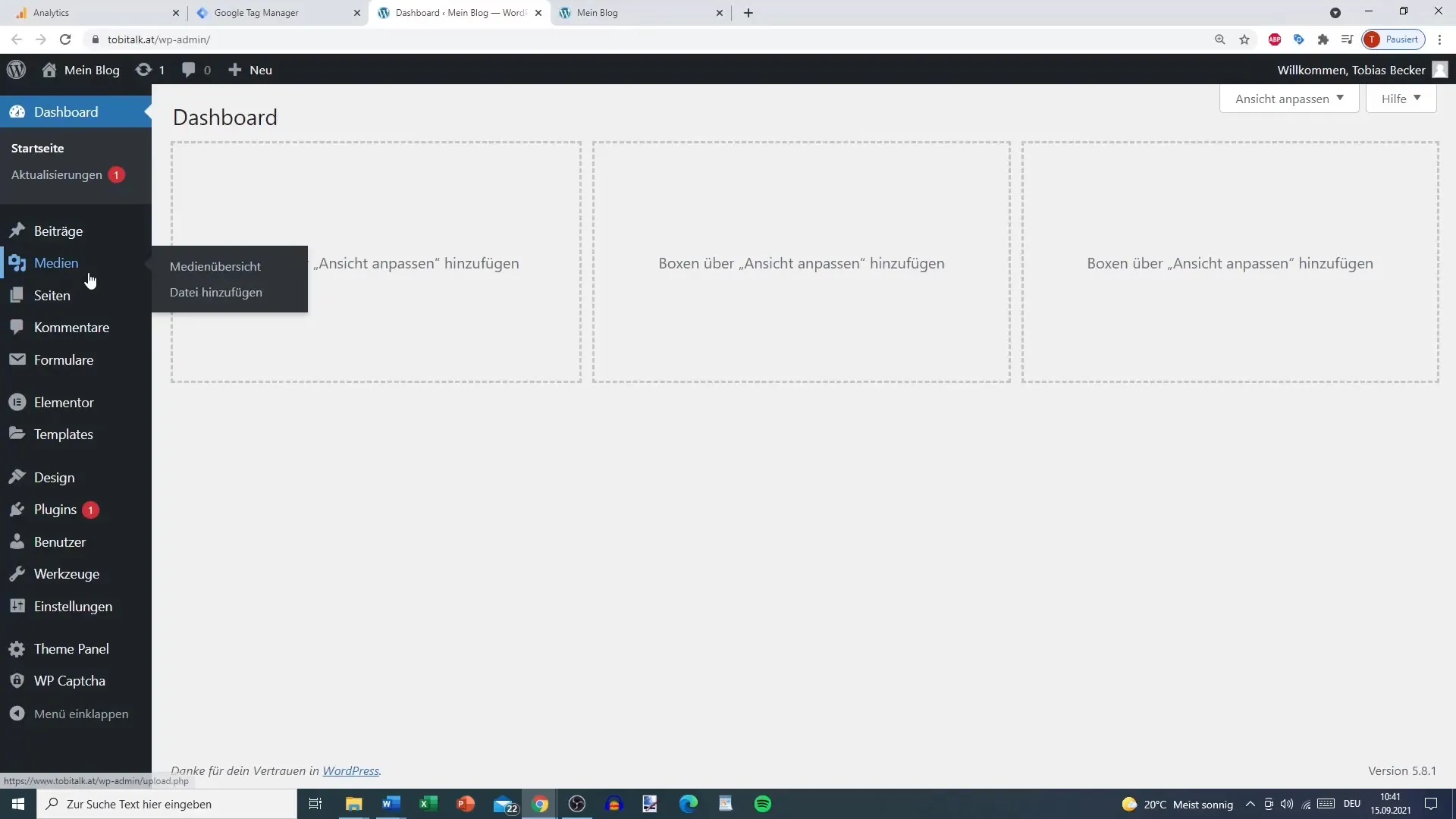
Μόλις το αρχείο μεταφορτωθεί, μπορείτε να αντιγράψετε τον σύνδεσμο προς το αρχείο στην επισκόπηση των μέσων. Θα χρειαστείτε αυτόν τον σύνδεσμο αργότερα για τη διαδικασία παρακολούθησης της λήψης.
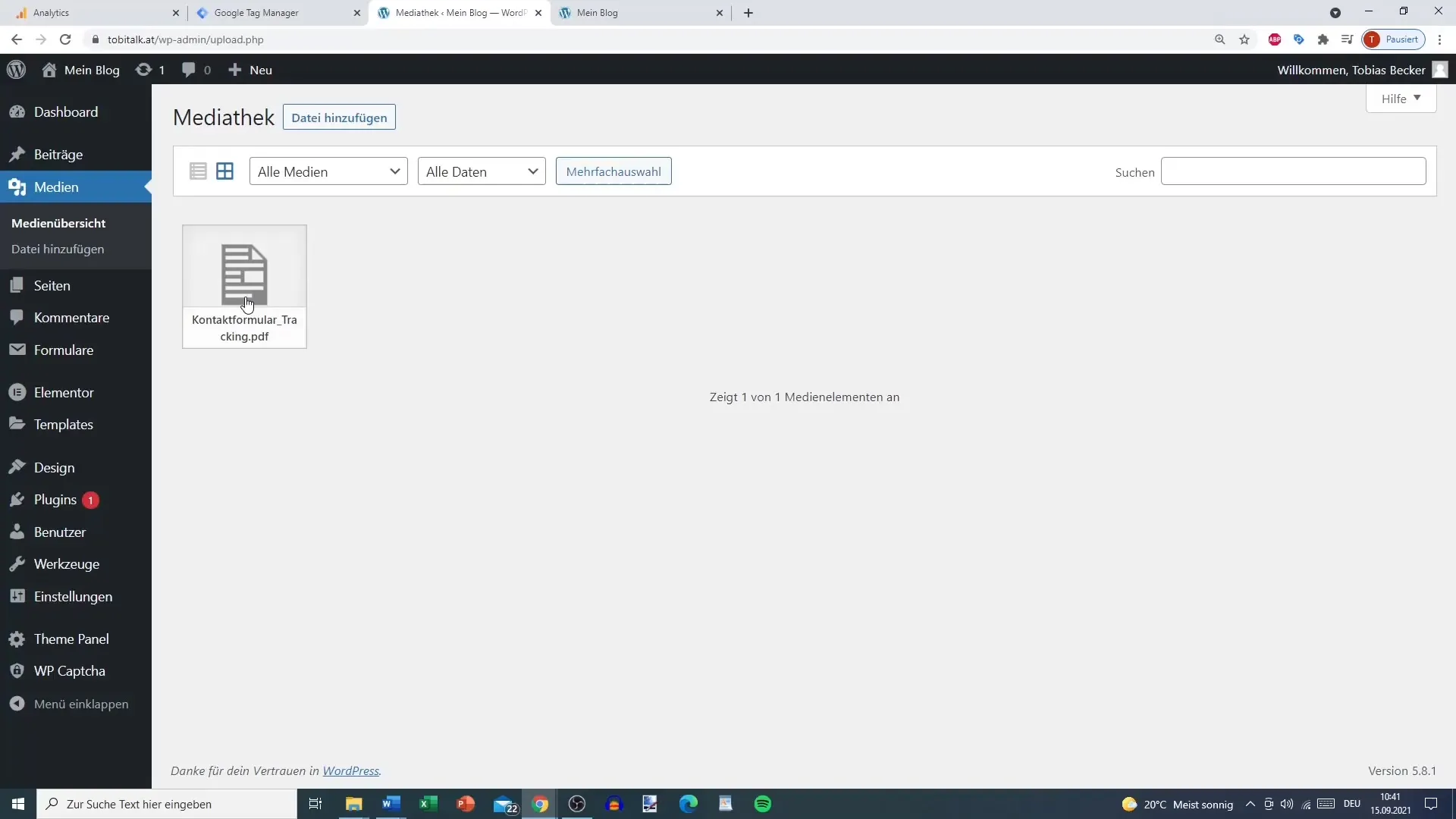
Βήμα 2: Καλέστε το Google Tag Manager και δημιουργήστε μια μεταβλητή
Τώρα μεταβείτε στο Google Tag Manager. Εδώ θα δημιουργήσουμε μια νέα προσαρμοσμένη μεταβλητή που θα χρησιμοποιήσουμε αργότερα για την παρακολούθηση. Κάντε κλικ στο "Μεταβλητές" και στη συνέχεια στο "Νέα". Ονομάστε τη μεταβλητή "όνομα αρχείου επιστροφής".
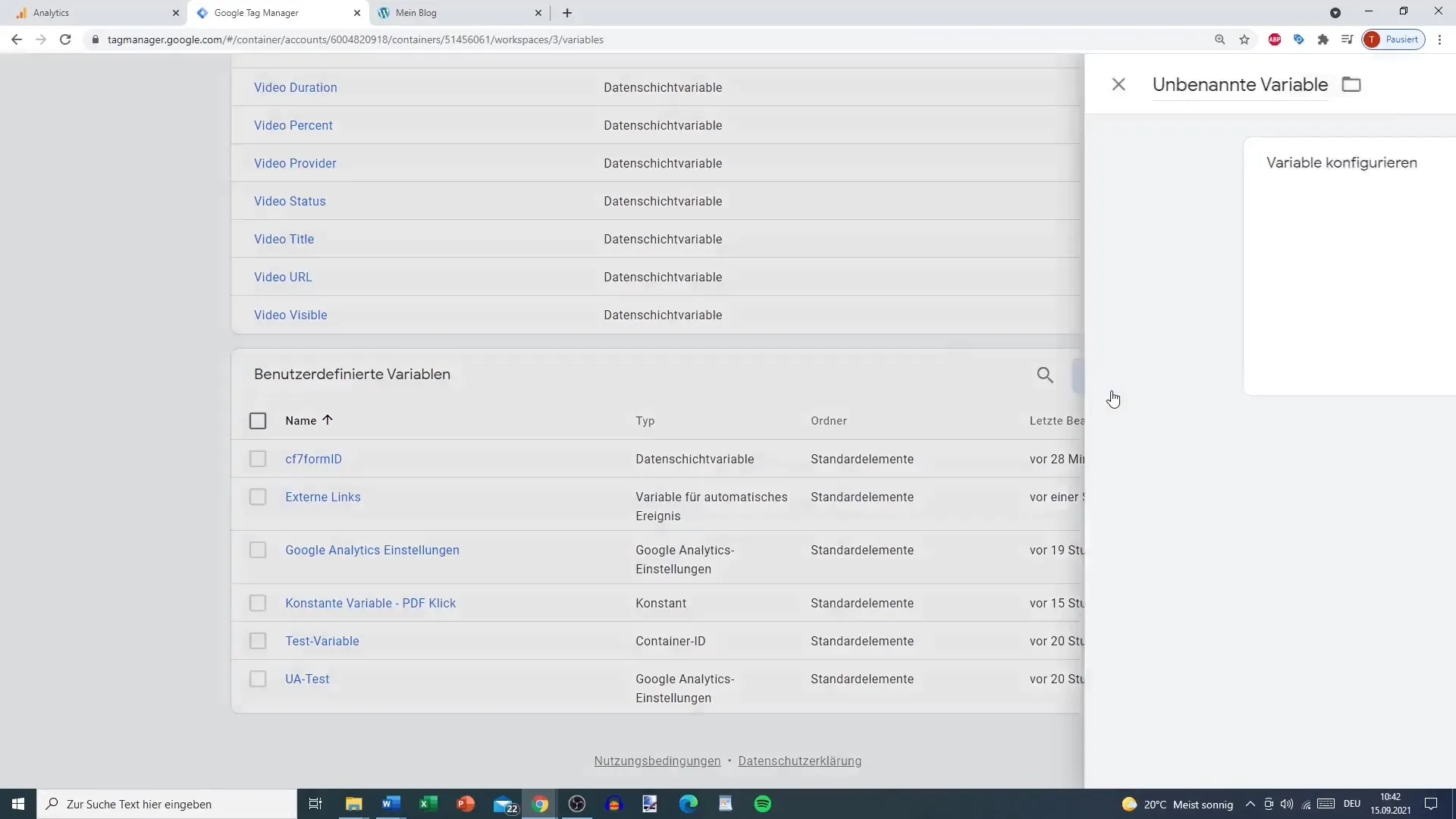
Για να διαμορφώσετε τη μεταβλητή, επιλέξτε "Προσαρμοσμένη μεταβλητή JavaScript". Εδώ απαιτείται ένας μικρός κώδικας, τον οποίο μπορείτε απλά να αντιγράψετε και να επικολλήσετε.
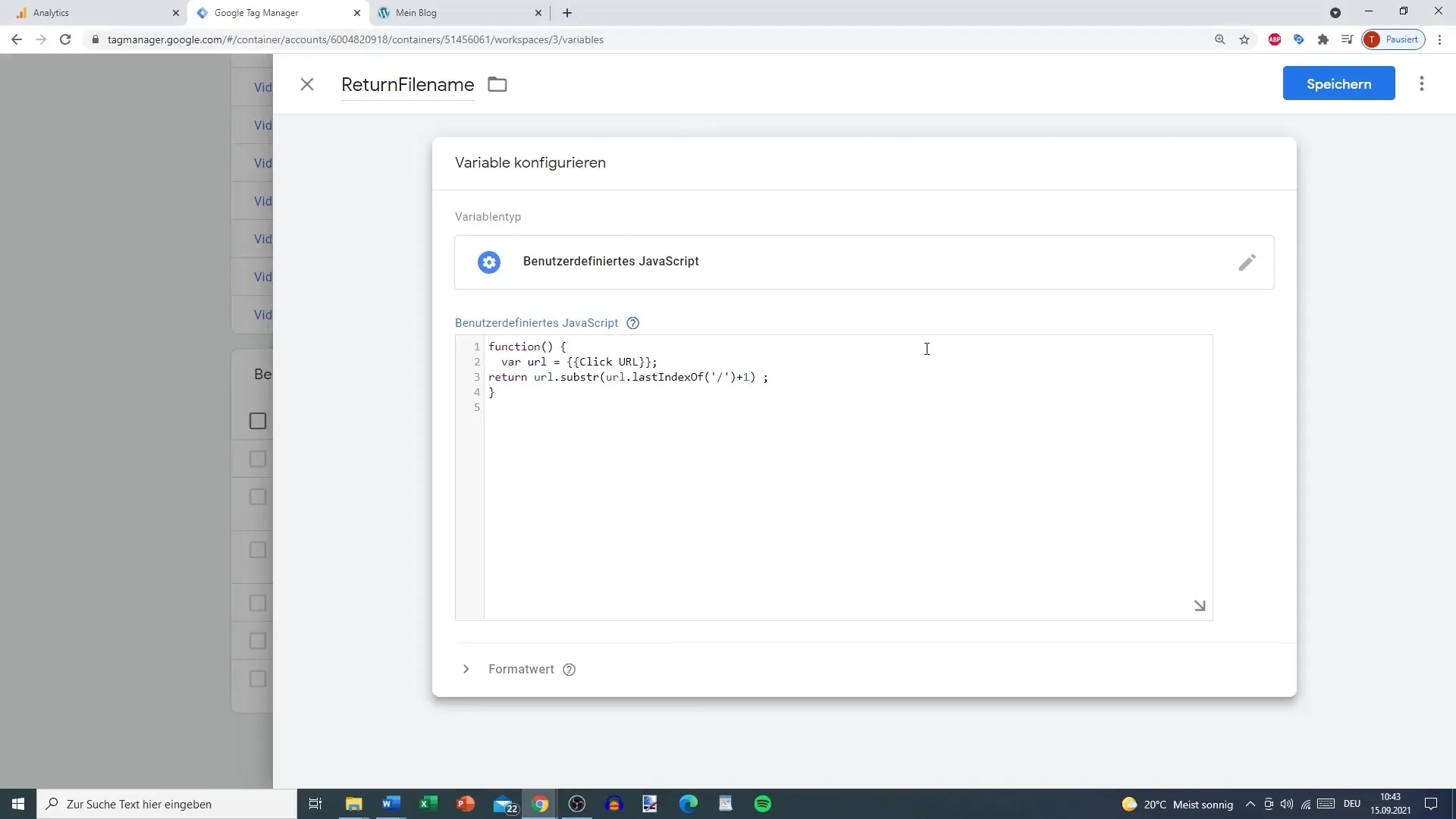
Βεβαιωθείτε ότι δεν υπάρχει κενό στο τέλος, καθώς αυτό θα μπορούσε να επηρεάσει τη λειτουργικότητα.
Βήμα 3: Δημιουργία ενεργοποιητών για κλικ
Αφού δημιουργηθεί η μεταβλητή, πρέπει να δημιουργήσετε ένα σκανδάλη. Αυτό το έναυσμα θα είναι υπεύθυνο για την ενεργοποίηση της παρακολούθησης της λήψης. Μεταβείτε στο "Trigger" και κάντε κλικ στο "New". Ονομάστε το σκανδάλη "Link Clicks PDF".
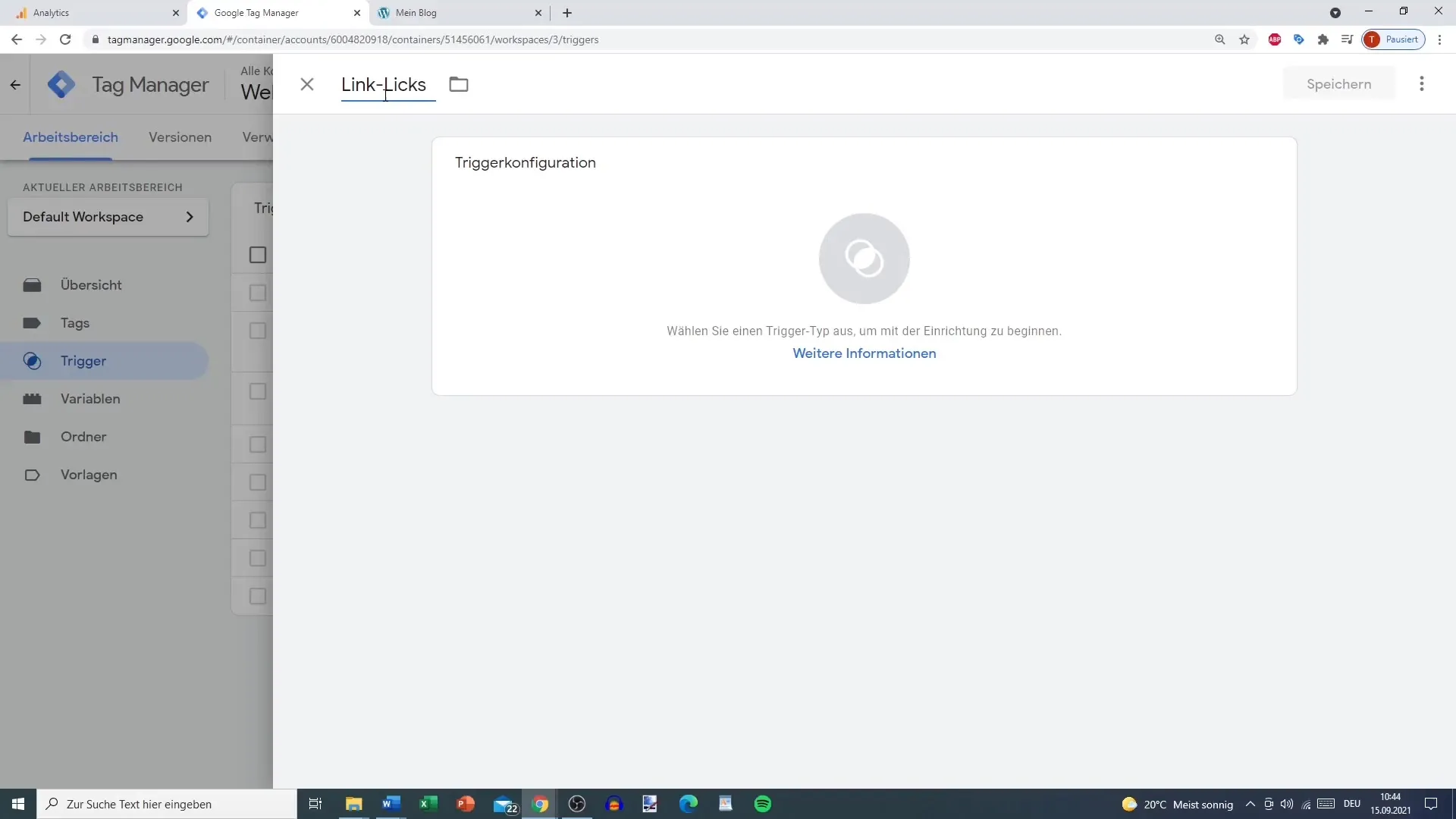
Διαμορφώστε το σκανδάλη έτσι ώστε να ενεργοποιείται μόνο για τα κλικ σε συνδέσμους. Ορίστε τη συνθήκη ότι το έναυσμα ενεργοποιείται όταν η διεύθυνση URL του κλικ περιέχει το κείμενο ".pdf".
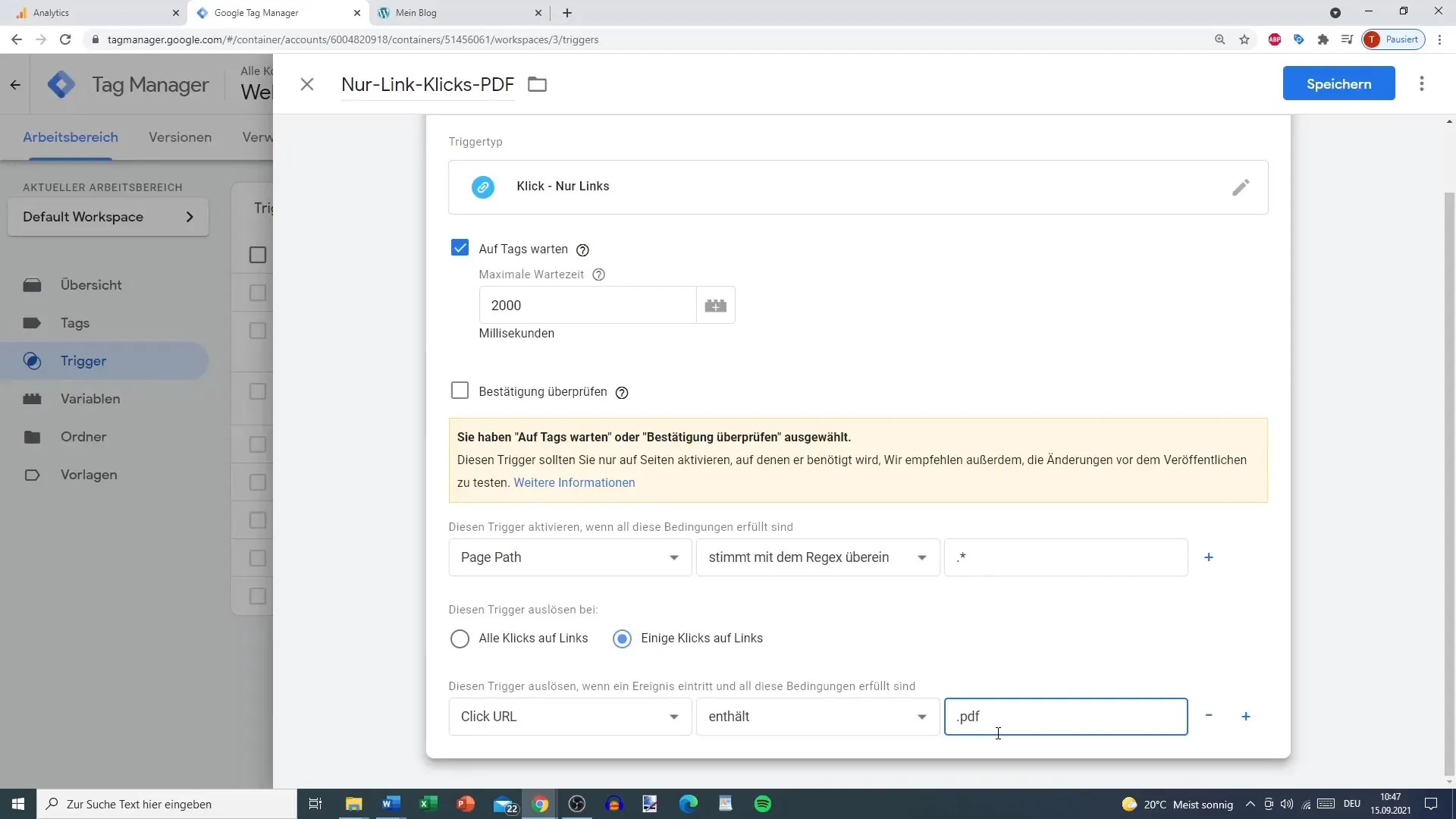
Αυτό σημαίνει ότι παρακολουθούνται μόνο οι σύνδεσμοι που μπορούν να κάνουν κλικ και οδηγούν σε αρχεία PDF.
Βήμα 4: Δημιουργία ετικέτας για την παρακολούθηση λήψης
Τώρα που το έναυσμα είναι έτοιμο, δημιουργήστε μια νέα ετικέτα στο Google Tag Manager. Επιλέξτε "Ετικέτα" και στη συνέχεια "Νέα". Ορίστε τον τύπο της ετικέτας σε "Universal Analytics - Γεγονός".
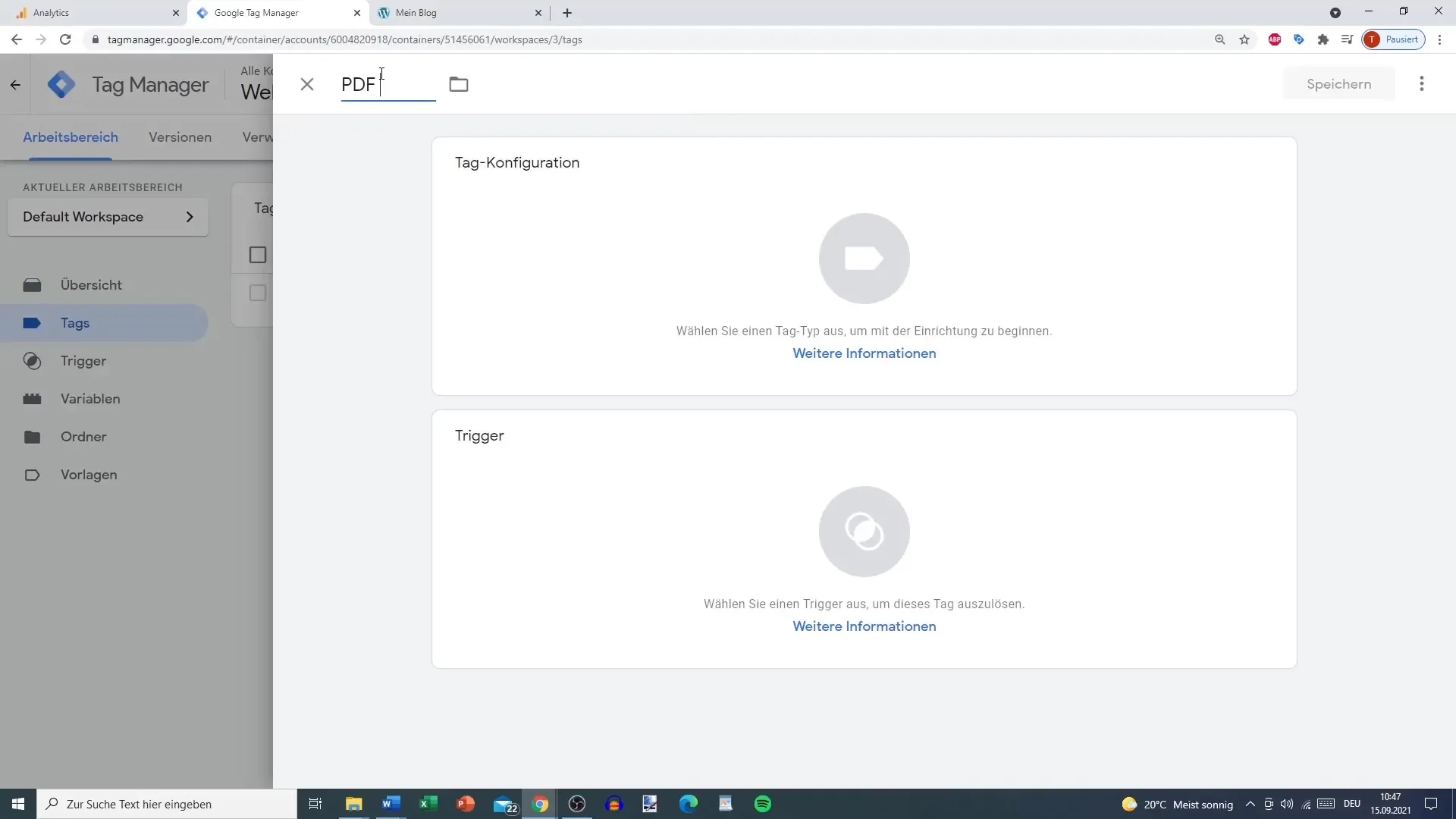
Συμπληρώστε τα πεδία ως εξής:
- Κατηγορία: Λήψη PDF
- Δράση: PDF
- Ετικέτα: χρησιμοποιήστε τη μεταβλητή "όνομα αρχείου επιστροφής".
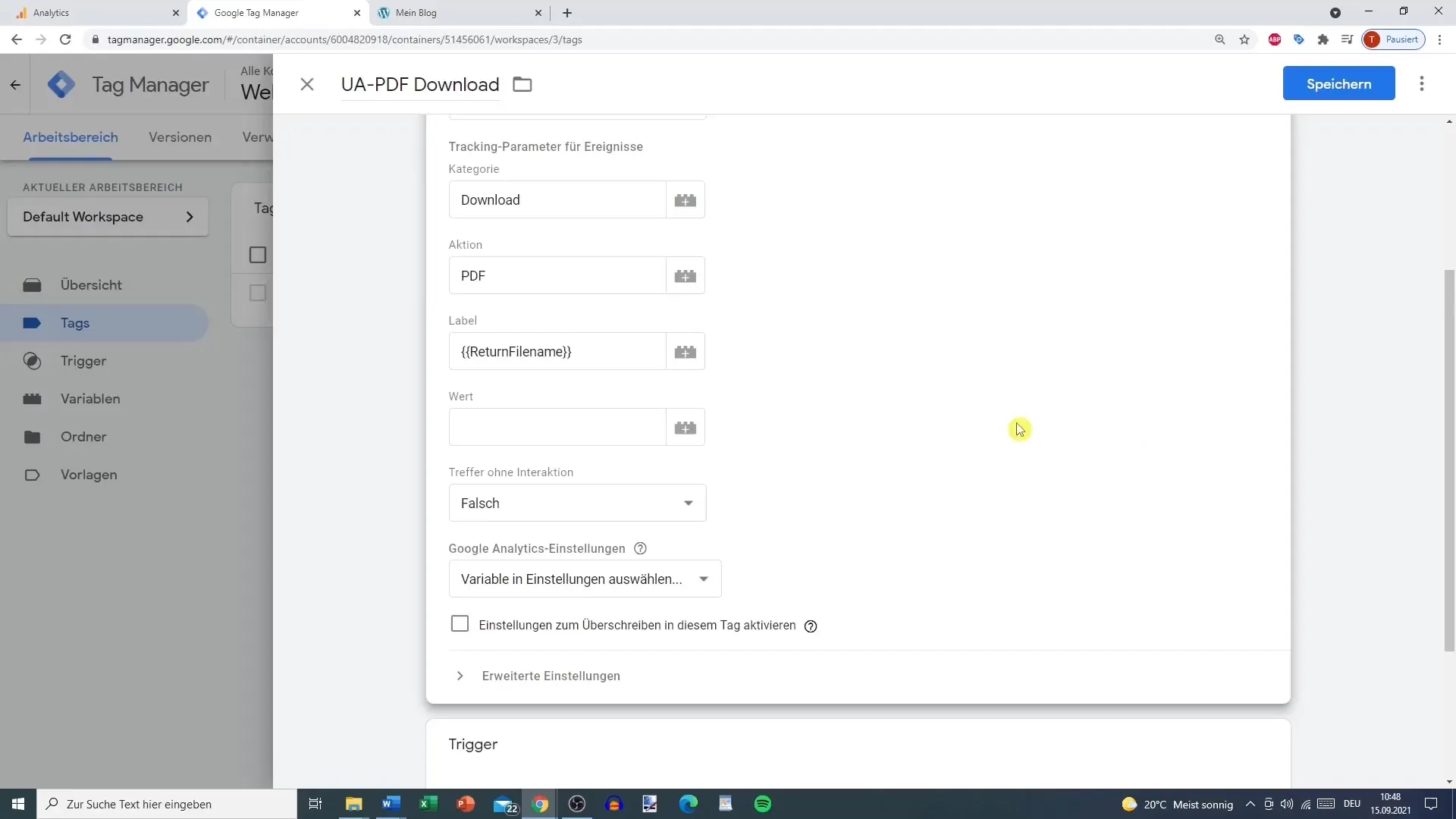
Βήμα 5: Προσθήκη αναγνωριστικού Google Analytics
Συνδέστε την ετικέτα με το αναγνωριστικό παρακολούθησης του Google Analytics. Εάν δεν έχετε προσθέσει ακόμη το αναγνωριστικό, μπορείτε να δημιουργήσετε μια νέα μεταβλητή και να εισαγάγετε το αναγνωριστικό εκεί.
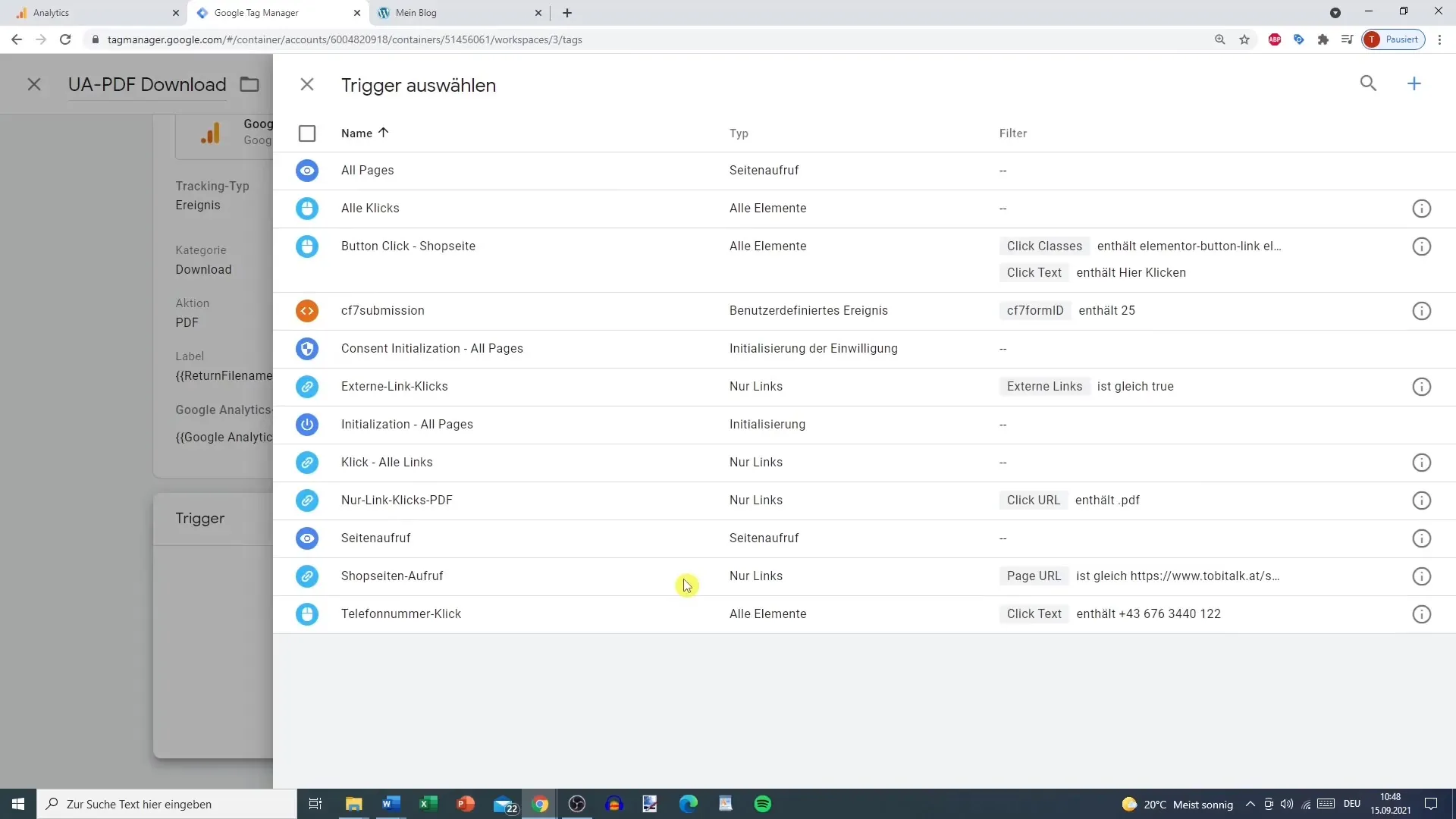
Βήμα 6: Αποθηκεύστε τα πάντα και δοκιμάστε
Μόλις διαμορφωθούν όλα, κάντε κλικ στο κουμπί "Αποθήκευση". Τώρα θα πρέπει να μπορείτε να δοκιμάσετε την ετικέτα σε λειτουργία προεπισκόπησης. Πηγαίνετε στον ιστότοπό σας και προσομοιώστε μια λήψη για να ελέγξετε αν η ετικέτα ενεργοποιείται σωστά.
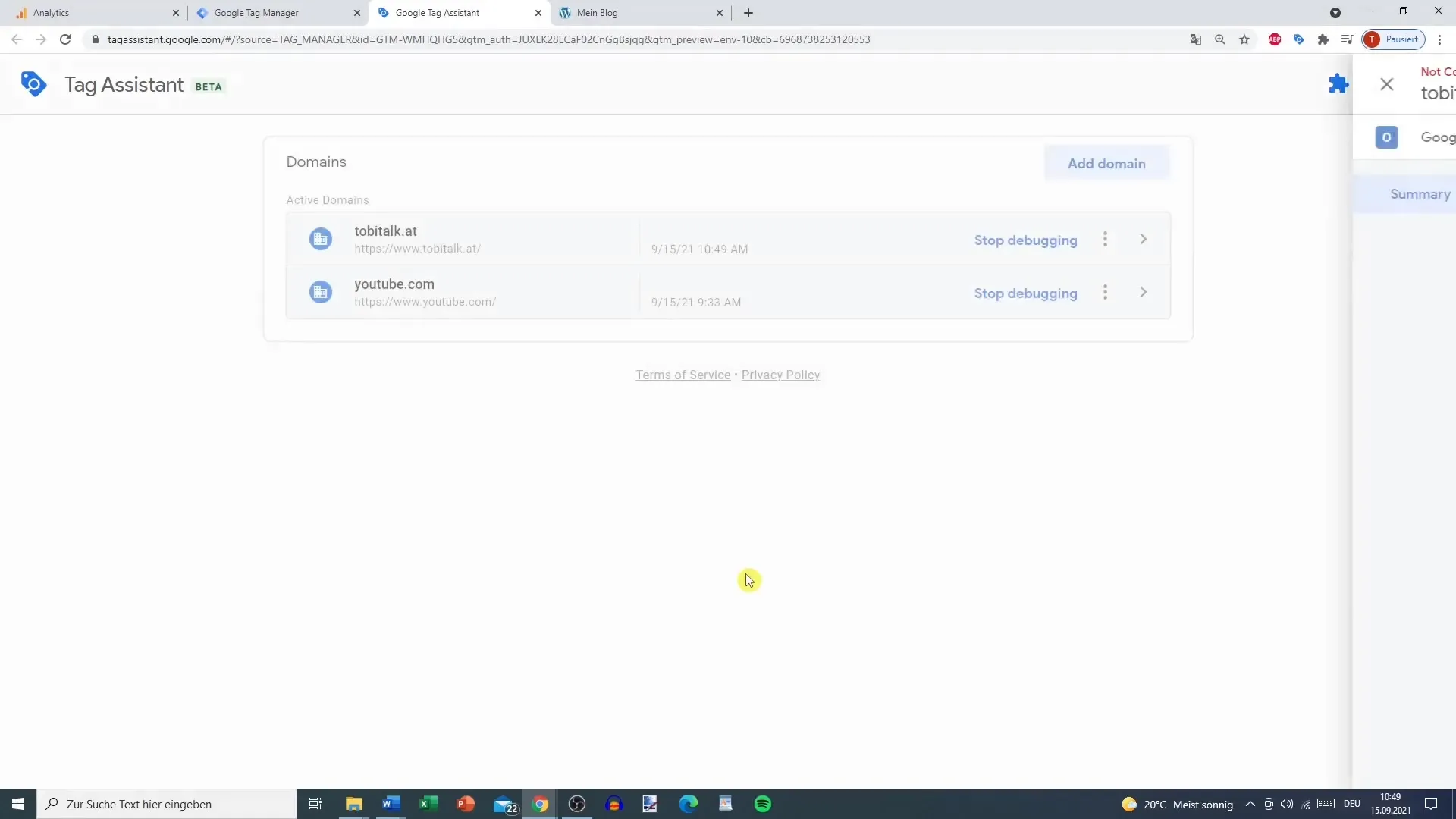
Ανοίξτε το εργαλείο Tag Assistant και ελέγξτε ότι η παρακολούθηση λήψης λειτουργεί. Βεβαιωθείτε ότι κρατάτε πατημένο το σύνδεσμο λήψης ενώ κάνετε κλικ στο σύνδεσμο για να βεβαιωθείτε ότι η σελίδα δεν ανανεώνεται.
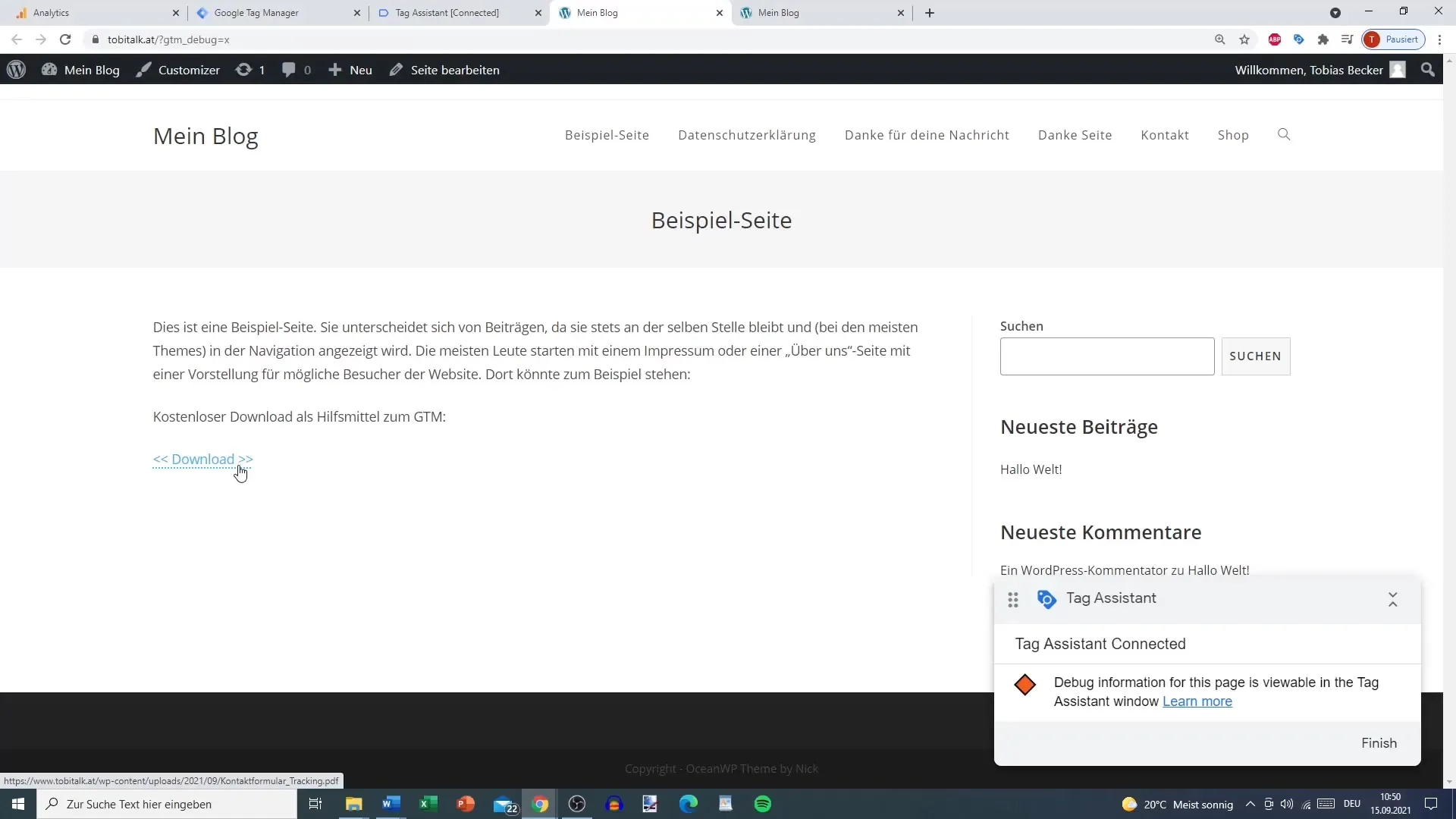
Βήμα 7: Ελέγξτε τα αποτελέσματα στο Google Analytics
Αφού δοκιμαστεί η λήψη, μπορείτε να ελέγξετε στο Google Analytics αν τα δεδομένα καταγράφονται σωστά. Για να το κάνετε αυτό, μεταβείτε στην ενότητα "Γεγονότα" στην ενότητα "Αναφορές" και αναζητήστε τις λήψεις που έχετε παρακολουθήσει.
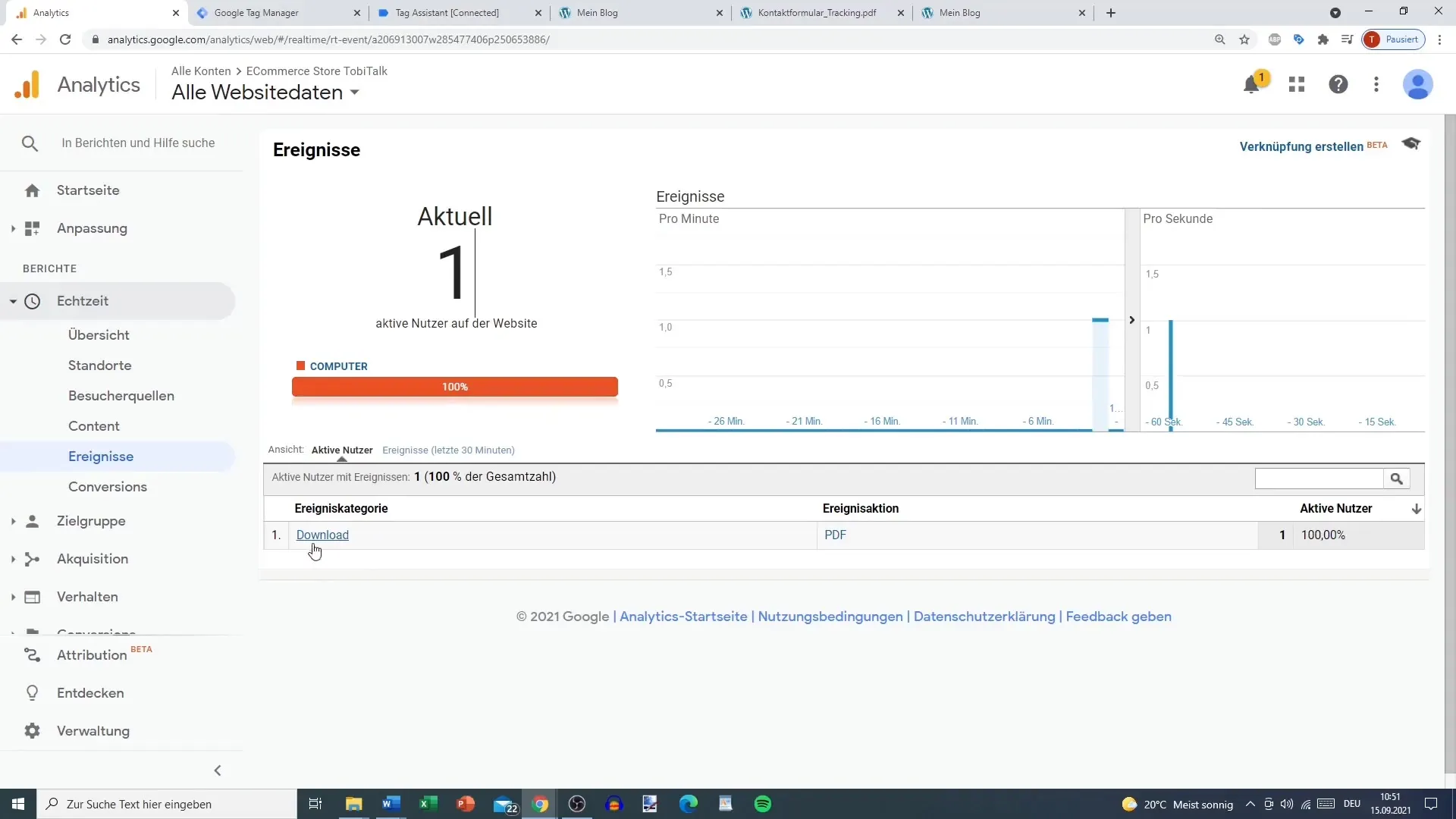
Εδώ θα πρέπει να μπορείτε να δείτε τις λήψεις των αρχείων PDF. Αν θέλετε να παρακολουθείτε πολλαπλούς τύπους αρχείων, επαναλάβετε τα βήματα και προσαρμόστε τις συνθήκες ενεργοποίησης ανάλογα.
Σύνοψη
Σε αυτόν τον οδηγό, μάθατε πώς να ρυθμίζετε αποτελεσματική παρακολούθηση λήψεων για αρχεία PDF με το Google Analytics. Περάσατε από κάθε βήμα, από τη μεταφόρτωση αρχείων στο WordPress, τη διαμόρφωση του Google Tag Manager και τον έλεγχο των δεδομένων του Analytics.
Συχνές ερωτήσεις
Πώς μπορώ να προσθέσω παρακολούθηση λήψης για άλλους τύπους αρχείων;Μπορείτε να προσθέσετε τις συνήθεις επεκτάσεις αρχείων, όπως.zip,.doc και.xls, στις ρυθμίσεις ενεργοποίησης και να τις προσαρμόσετε ανάλογα.
Τι πρέπει να κάνω αν η ετικέτα μου δεν ενεργοποιείται;Ελέγξτε τις συνθήκες ενεργοποίησης και βεβαιωθείτε ότι η διεύθυνση URL έχει ρυθμιστεί σωστά.
Η παρακολούθηση θα λειτουργήσει και για εσωτερικούς συνδέσμους;Ναι, η παρακολούθηση θα λειτουργήσει για όλους τους συνδέσμους εφόσον πληρούνται οι συνθήκες στο σκανδάλη σας.


